在写这篇文章之前,就已经有不少读者来问我:有没有调试方面的文章,给推荐!
思前想后,笔者决定自己研究一下调试的技巧,以便更好的使用VS!
对于现在不少初学C语言的学者,大部分开始使用VS2019,或者VS2022,但是对于代码出现了错误,该怎么调试,这个情况对于许多小白而言,只能眼巴巴的,忘洋生汗!止步于此!
因此,笔者认为一个好的程序员,必须也得懂得,,如何去调试,及其一些好的调试技巧!
调试的基本步骤!
1.发现程序错误的存在!
2.以隔离等方式对错误进行定位!
3.确定错误产生的原因!
4.提出纠正错误的方法!
4.对程序错误给予纠正,并重新检测!
下面笔者就Debug与Release两个版本做一下介绍!:
下面截图是笔者从VS上面的选取的截图!
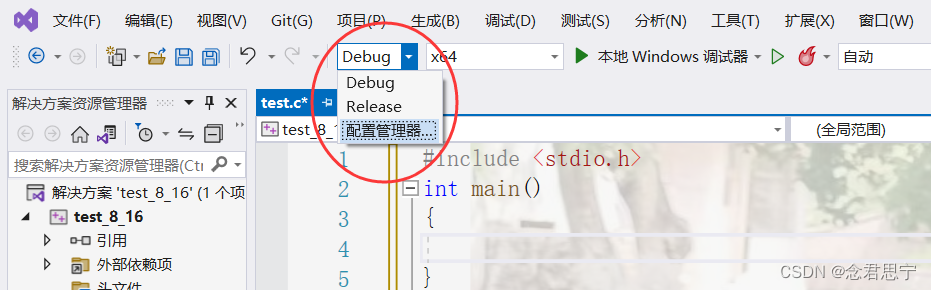
1.Debug版本通常称为调试版本!它包含调试信息,并且不做任何优化,便于程序员的调试程序
2.Release称为发布版本!它往往是进行了各种优化,使得程序在代码大小和运行速度都是最优的,以便用户更好的使用!
对于上述简单介绍,我想,读者也应该能看出来:对于我们这些小白,学者,大部分都是用的Debug版本!所以,笔者在下述,主要介绍一下,对于Debug版本的使用技巧!
调试! Debug!
快捷键:
F5:
启动调试,经常用来直接跳到下一个断点处!
F9:
创建和取消断点!
断点的作用:可以在程序的任意位置设置断点!
这样就可以使得程序在想要的位置随意停止,续而一步步执行下去!
F5经常与F9联用
F10:
逐过程,通常用来处理一个过程,一个过程可以一次函数调用,或者一条语句!
F11:
逐语句,就是每次都执行一条语句,但是这个快捷键,可以使我们的执行逻辑进入函数内部,(这个使最常用的)(若进入函数以后,里面 的库函数进不去,则按F10)
CTRL+F5:
开始执行不调试!如果想让程序直接运行起来而不调试,则直接使用!
对于解决方案资源管理器!不少读者由于不懂,然后就关掉了,不知道该如何去找到!遗憾!
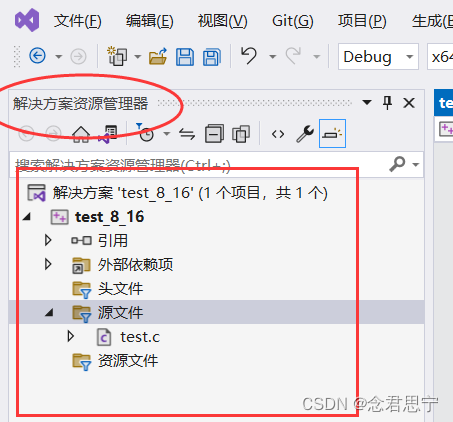
对于上述:找不到解决方案资源管理器的读者:可以在视图:找到解决方案资源管理器,对于找不到怎样打开解决方案资源管理器问题,笔者之前吃过暗亏,建议读者铭记!
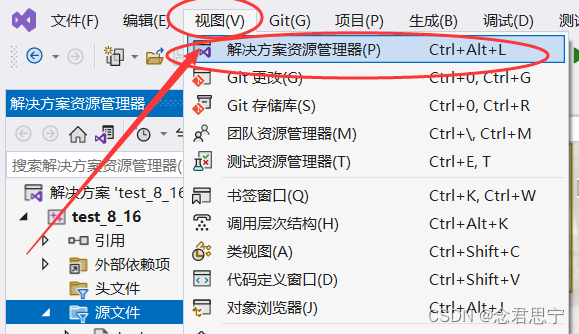
对于监视这个窗口,之前也有读者默默的问过笔者!
对于下述页面,虽然知道办法了,然后找到很容易!但是笔者仍然要强调一番!
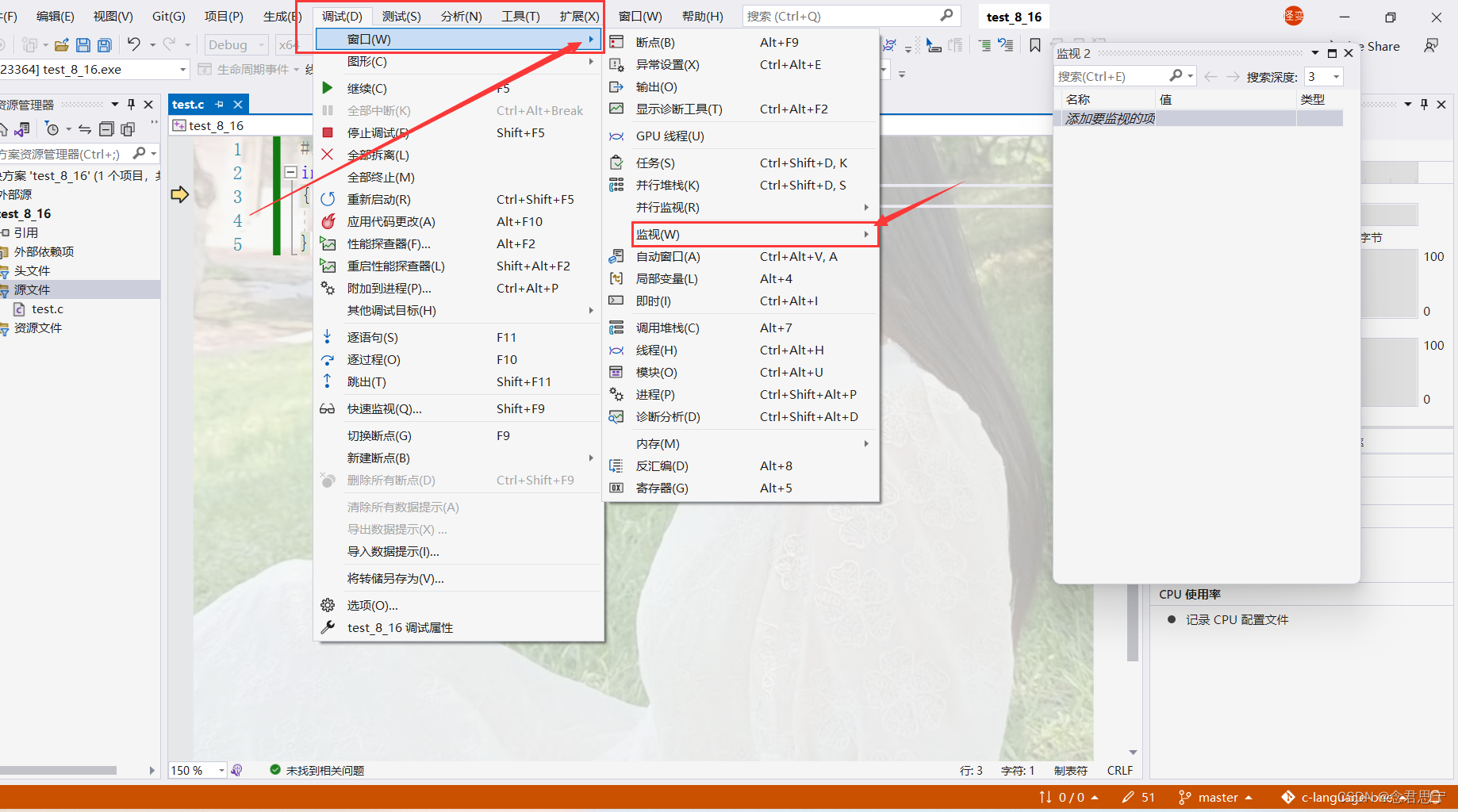
上述页面:对于不少的VS小白笔者而言,如何去打开,还是一个未知的疑问??
原因在于:为什么一样的调试+窗口,却是不一样的界面呢??
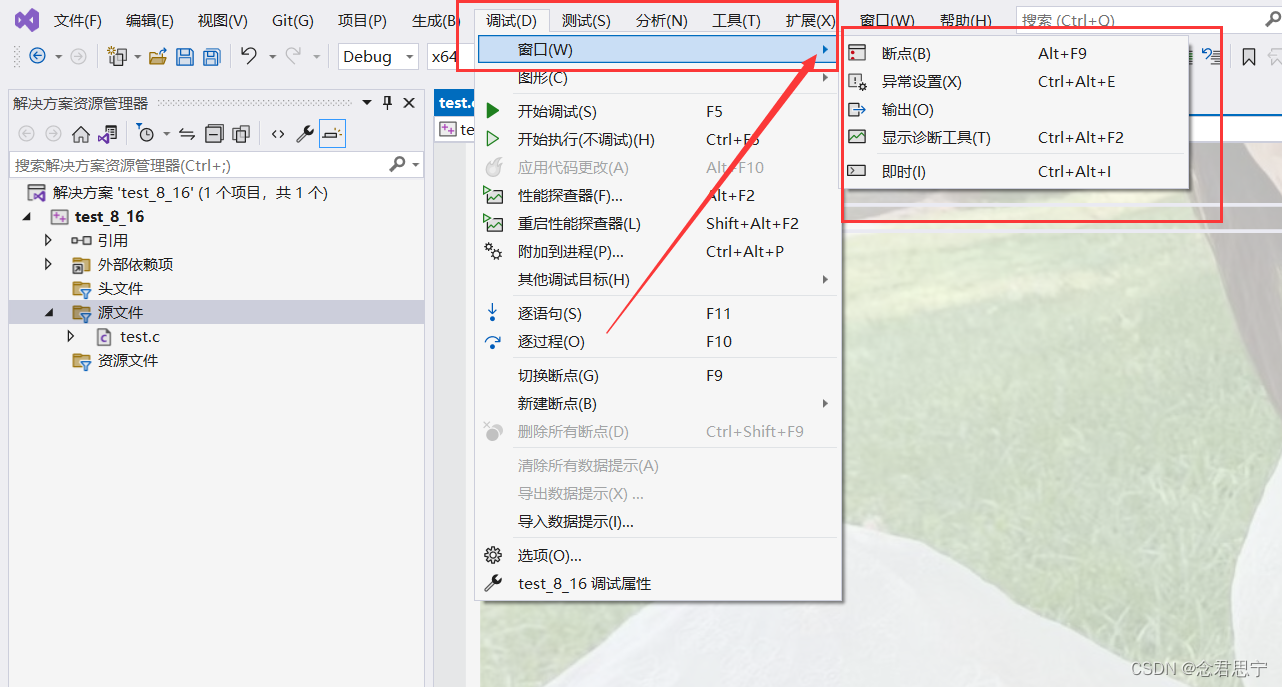
其实就是读者没有进行调试,先让程序跑起来,才能进行监视!
至于调试!仍然用到了:调试+开始调试,也可以用快捷键!
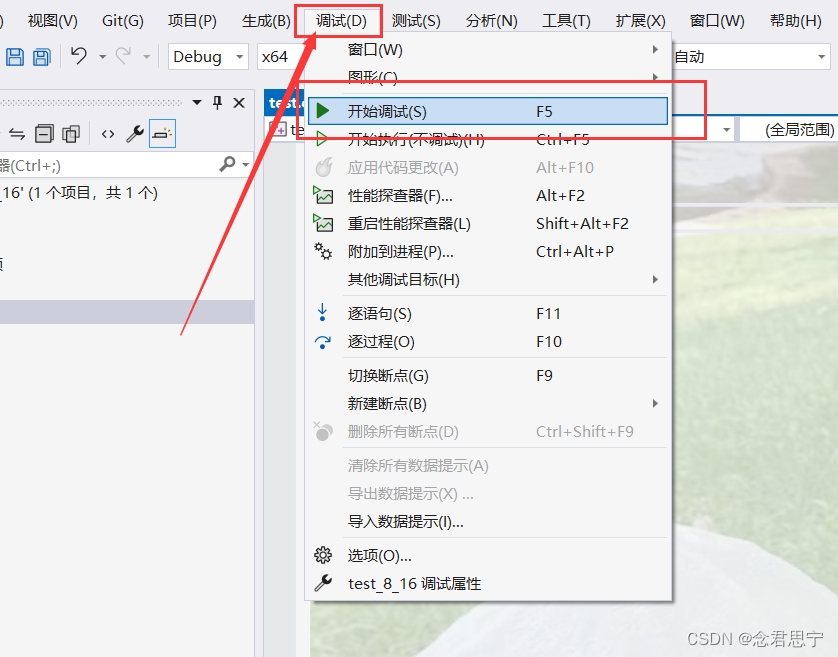
除了上述内容一外:
对于监视 ; 自动窗口 ;局部变量 ; 调用堆栈 ; 内存 ; 反汇编 ; 寄存器 ;等,我们都可以进行简单摸索尝试,毕竟对于VS出不了啥大问题!
上面的建议,主要还是在于调试成功的基础上,才能找到!
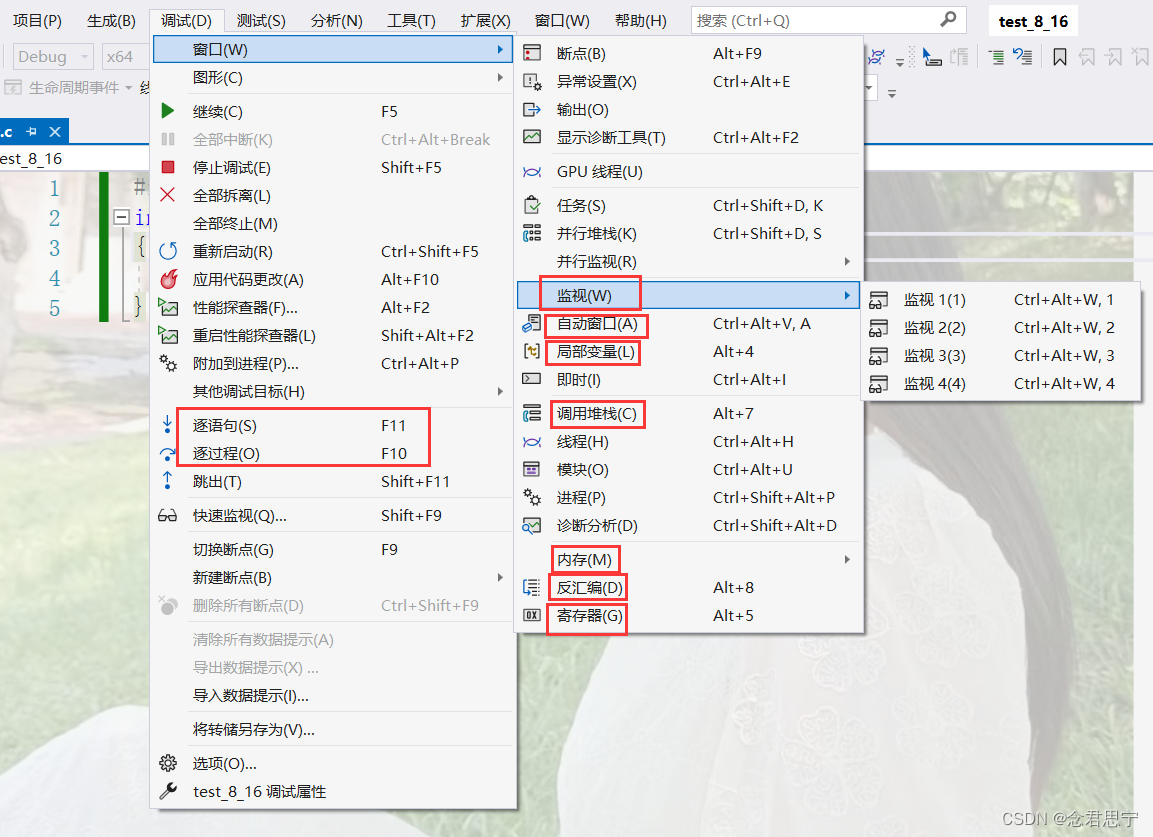
对于实用调试技巧,到此为止!笔者所知道的内容已经全盘托出,读者若有不懂之处:共同进步吧!
对于调试的建议:
初学者可能80%的时间在写代码,20%的时间在调试!
程序员可能20%的时间在写代码,80%的时间在调试!
完美对比!加油吧少年!

























 755
755











 被折叠的 条评论
为什么被折叠?
被折叠的 条评论
为什么被折叠?










